大地win7纯净版怎么制作JS关机脚本程序 在使用大地win7纯净版系统的过程中,有很多的关机方式,不过使用脚本程序进行关机相信很多的用户都没有试过。今天小编要给大家介绍的就是制作JS关机脚本程序的办法,下面就随小编一起来看看吧。
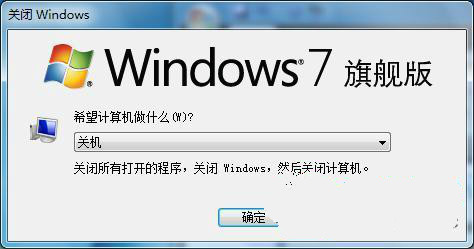
一、在桌面“开始”菜单中,启动运行对话框,然后输入notepad命令,即可打开记事本。
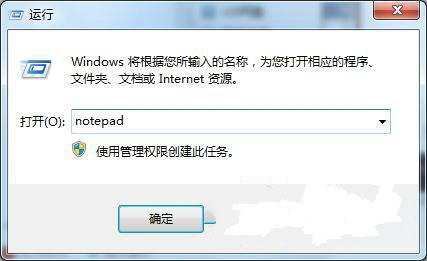
二、操作如下图所示,在记事本文档键入下面的命令(new ActiveXObject("Shell.Application")).ShutdownWindows();
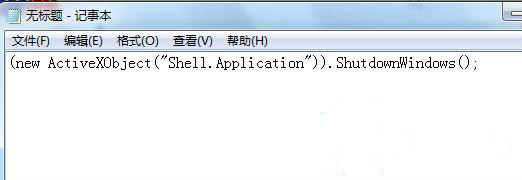
三、输入完命令后,如下图所示,在其菜单栏上的“文件”项中,选择“另存为”,将记事本文档保存下来。
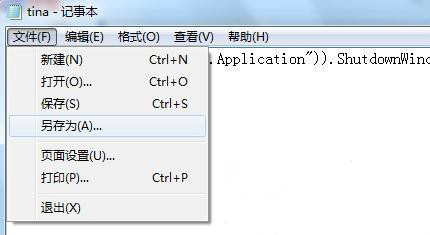
四、接着,在其另存为的窗口中,文件保存类型为系统默认,文件名存储为JS后缀。例如小编这边文件名命为关机,则录入为关机.js,保存路径存到桌面上。
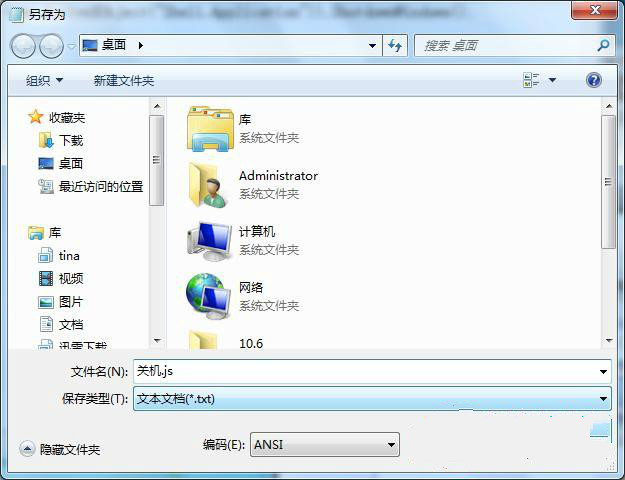
五、此时我们可以在桌面上看到有一个关机的图标,然后鼠标右键单击该图标,选择“创建快捷方式”项。然后可以在桌面上查看到另一个快捷方式的“关机”图标。
六、在其创建的快捷方式图标上,鼠标右键单击该图标,选择“属性”项,然后在弹出来的属性窗口中,切换到快捷方式标签页中,在快捷键处输入你的快捷方式。
这时候你在win7系统32位纯净版键盘上输入你刚刚键入的快捷方式即可打开关机界面。
- 大地win7 64位纯净版
- 大地Ghost Win7 Sp1 64位纯净专业版v2014.8 最新win7系统下载
- 大地Ghost Win7 Sp1 64位纯净增强版2014.4 最新大地win7系统下载
- 大地win7 32位纯净版
- 新版大地系统 WIN7 86 万能装机版 V2021.02
- 大地ghost win7纯净正式版64位V2020.03
- 大地xp纯净版
- 大地 GHOST XP SP3 纯净版XP系统下载
- 大地 Ghost Xp Sp3 装机版纯净版 纯净版XP系统
------分隔线------








